WP Ultimate CSV Importer には、サイト管理者が制御やデータの整合性を損なうことなく、特定の非管理者ユーザーロールにエクスポート権限を委任できるようにするクライアントモード機能が含まれています。
WP Ultimate CSV Importerのクライアントモードとは何ですか? #
WPのクライアントモード究極のCSVインポーターは、WordPress 管理者が、編集者、ショップマネージャー、作成者などの管理者以外のユーザーロールに、完全なプラグイン制御を許可せずにエクスポートアクセスを許可できるようにする機能です。
クライアントモードでは、管理者は次のことができます。
- 特定のフィルター設定を持つエクスポートテンプレートを作成する
- そのテンプレートを 1 つ以上のユーザー役割に割り当てる
- これらのユーザーが自分のダッシュボードから独立してエクスポートを実行できるようにします
- 管理者レベルの制御を維持しながら、ユーザーがエクスポートできる内容を制限
これは、ユーザーが他のサイトのコンテンツや設定を変更するリスクなしに、WooCommerceの注文やブログ投稿などの特定のデータにのみアクセスする必要があるチームやクライアントプロジェクトに特に役立ちます。
クライアントモードでエクスポートを設定する方法 #
以下の手順に従って、WordPressエクスポートのクライアントモードを有効にして使用します。
ステップ1:[エクスポート]に移動し、投稿タイプを選択します
WP Ultimate CSV Importer > Exportに移動します。 エクスポートする投稿タイプを選択します(たとえば、WooCommerce Orders)。
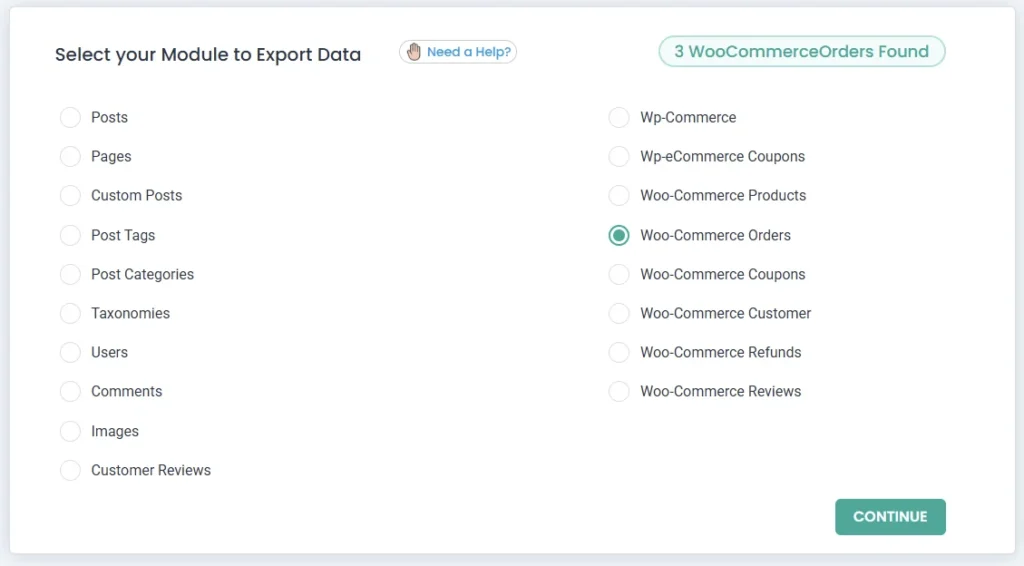
「続行」 をクリックして下さい。
これで、エクスポート構成画面が表示されます。
ステップ 2: エクスポート設定を構成する
ファイル名を追加: エクスポートの名前を入力します。
ファイルの種類: CSV、TSV、Excel、XML、または JSON から選択
レコードの分割 (オプション): 大規模なデータセットに便利です。 数値を入力して、エクスポートを複数のファイルに分割し、一緒に圧縮します。
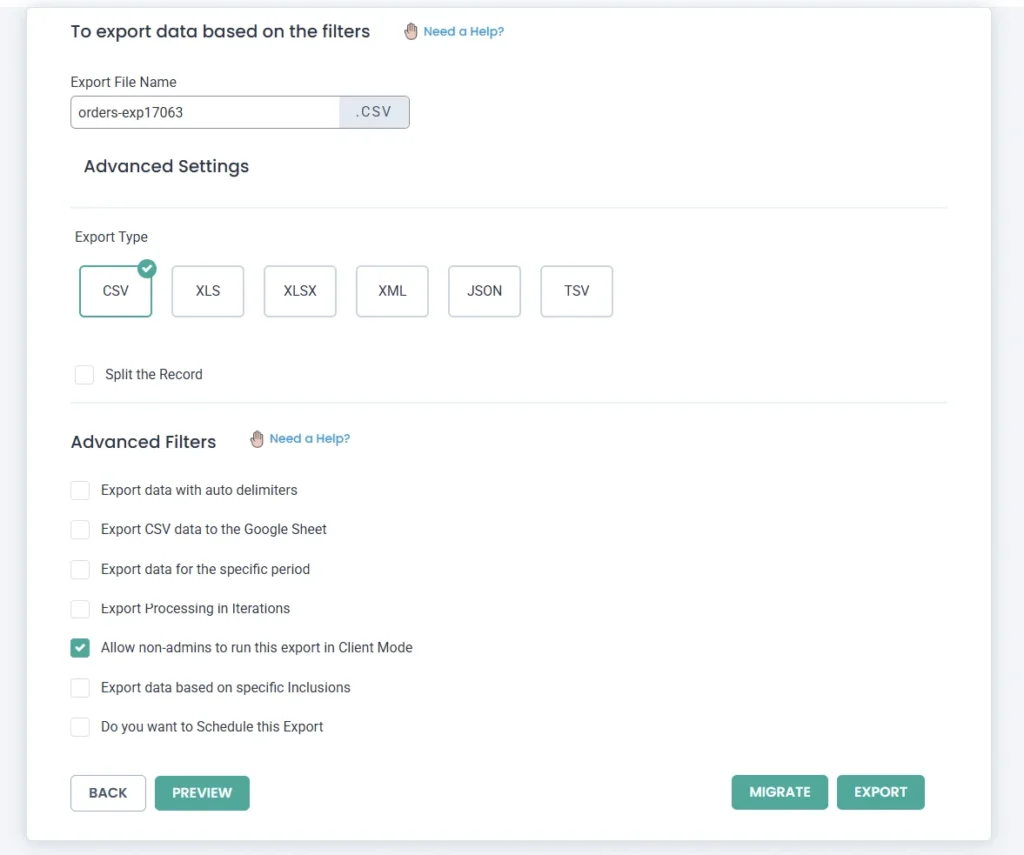
ステップ 3: フィルターを適用する (オプション)
エクスポート結果は、次のような高度なフィルターを使用してドリルダウンできます。
- 日付範囲フィルター:特定の期間内に作成されたレコードをエクスポートします
- 製品フィルター(WooCommerce注文用):特定の製品を選択して、関連する注文をエクスポートします
- 支払い方法フィルター: 「代金引換」や「Stripe」などの特定の支払いオプションを使用して注文をエクスポートします
- 注文ステータスフィルター:ステータス(完了、保留中、処理中など)に基づいてエクスポート
- 区切り文字の選択: CSV または TSV でエクスポートする場合は、区切り記号をカスタマイズします
- Google スプレッドシートのエクスポート: すべてのデータを設定済みのアカウントの Google スプレッドシートに直接エクスポートするように統合を設定します。
- イテレーション方法のエクスポート: チャンクベースのエクスポート戦略を使用して、タイムアウトの問題を防ぎます
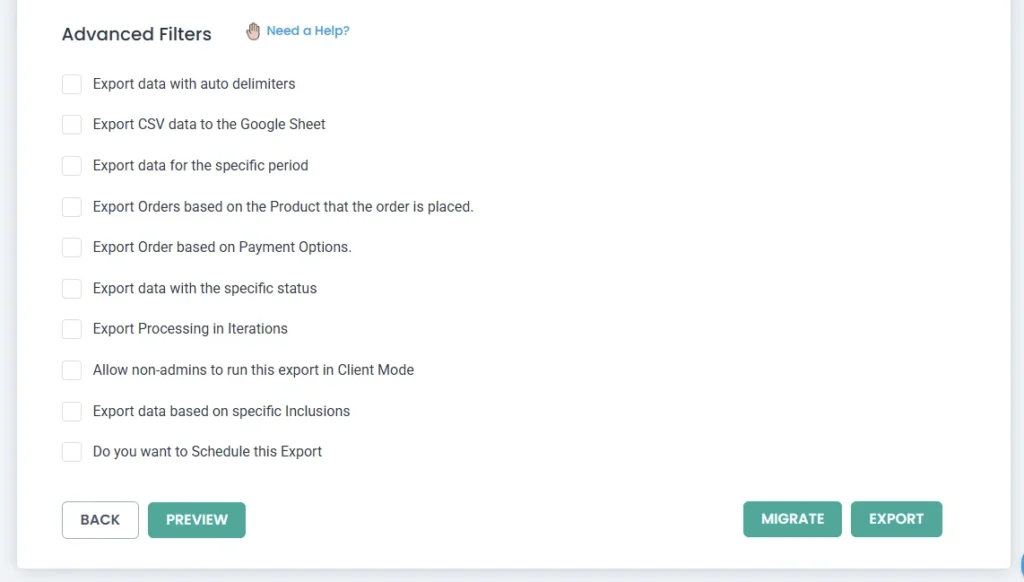
手記:フィルターは、選択した投稿タイプに基づいて変更される場合があります。 上記のフィルターは、投稿タイプ「WooCommerce注文」に特有のものです。
ステップ 4: クライアント モードを有効にする
ここで、管理者以外のユーザーにアクセス権を付与します。
「管理者以外のユーザーがこのエクスポートをクライアント モードで実行できるようにする」セクションまでスクロールします。
チェックボックスをオンにして有効にします。 アクセスを許可するユーザーロールを選択します(例:ショップマネージャー)。 必要に応じて、複数のロールを選択できます。
[エクスポート] をクリックしてセットアップを完了します。 エクスポート テンプレートが保存されます。 これで、これらの役割のユーザーは、自分のWordPressダッシュボードを介してこのエクスポートテンプレートを実行できるようになります。
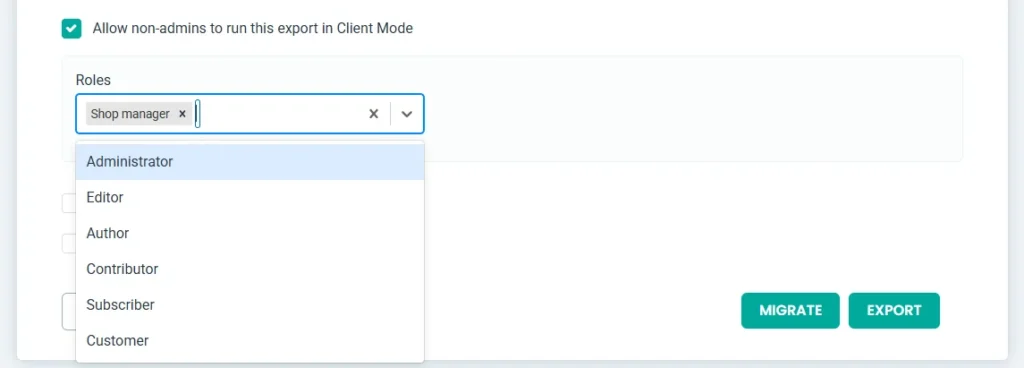
管理者以外のユーザーがクライアント モードを使用する方法 #
管理者がエクスポートテンプレートを設定して保存した後。
管理者以外のユーザーが WordPress にログインします。
- WP Ultimate CSV Importer >クライアントモードに移動します。
- ロールに割り当てられている使用可能なエクスポート テンプレートの一覧が表示されます。
- 目的のテンプレートの横にある [エクスポート] をクリックします。
- 必要に応じて、フィルターを調整し (必要な場合)、[エクスポート] をクリックします。
- 準備ができたら、ファイルをダウンロードします。
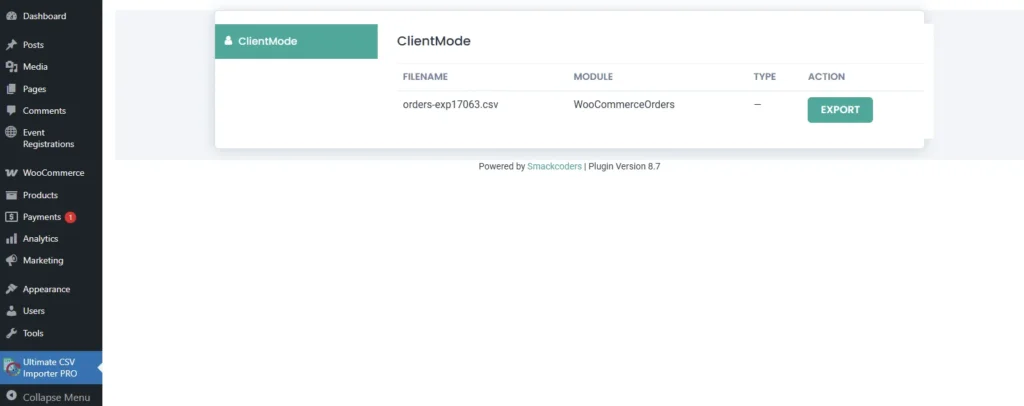
それです。 管理者アクセスは必要なく、無関係なデータにアクセスするリスクもありません。
プロのヒント:新しいエクスポートを作成するときに、作成したテンプレートを削除できます。 これらのテンプレートは、エクスポートで投稿タイプを選択した後、保存されたテンプレートページの下に一覧表示されます。
この設定についてサポートが必要ですか? までご連絡ください[email protected]
